word文档不能编辑怎么办
- 格式:pptx
- 大小:58.11 KB
- 文档页数:8

Word无法修改编辑的办法方法:写的文章,希望人家看,但是不希望人家复制、编辑,有办法么?“工具”“保护文档”“仅允许在文档中进行此类编辑”中选择“填写窗体”再点击“是”,启动“强制保护”,设置密码,OK !这样Word打开以后,别人就不能复制,也不能更改,比如你看到第10页了,你只要一点鼠标想复制,它不仅不能复制,而且还跑到文章开头了,呵呵,不错吧!备注:此文的密码为123,可以试着解除“无法编辑”Word无法修改编辑的解决办法方法一:打开该Word文档发现无法修改、查找、编辑,更可恶的是都不能选中Word文档中的内容。
其实这是由于该Word文档被文档保护了的原因,解决方法请接着往下看。
1、右击该Word文档→打开方式→写字板,相关截图如下所示:2、点击写字板中的文件菜单→另存为→文件类型选择为RTF文档,然后取个文件名,保存即可(注意:保存的时候不要忘记把文件名名后面的.doc去掉),相关截图如下所示:3、然后再用Word软件打开该文件就可以进行正常的编辑操作了4、最后再将你编辑好的文档再另存为Word文档即可说明:其实在上面第一步中,如果文档用写字板打开后能够进行编辑的话,可以直接将里面的内容复制出来就可以了。
方法二:(简单有效)启动word文档,新建一个空白文档,执行“插入文件”命令,打开“插入文件”对话框,定位到需要解除保护的文档所在的文件夹,选中该文档,单击“插入”按钮,将加密保护的文档插入到新文档中,文档保护会被自动撤销。
方法三:打开文档后,将其另存为XML文件,然后用UltraEdit(或者EditPlus,下载华军里搜索一下就行了)这个编辑软件打开刚刚存储的XLM文件,查找<w:documentProtection……w:unprtectPassword="******"/>,这个“******"是可变的。
只需要找到这段文字,然后删掉<w……/>这一段,保存退出,即可解除文档的密码保护。

破解WORD文档只读(只能看,不能改,不能复制)——终极版,最管用的[原创]WORD文档只能看,不能改,不能复制,甚至不能点击页面文字,点击页面文字直接回到首页?怎么办?什么什么“一个字节,破解word文档只读密码”:弄俩一样的word文档,一份只读加密,分别用ultraedit打开,分析结构。
a00h地址之前是word的头信息,地址a00h开始以后是word的内容信息,并且加密的和不加密的都一样。
说明word文档加密没有加密内容。
只是在word文档地某一位置标记了加密符号而已。
其实加密标记就在20ch的地址上,只要把相应的内容5e改成52就搞定了。
以后再打开这个加密文档就没有密码框要求你确认密码啦!都不管用!不信就试试!如何才能真正破解WORD只读文档?首先:工具——取消文档保护(WORD2007 : 审阅——保护文档——限制格式和编辑)如果word文档没有密码就可以直接取消限制了。
如果有密码就会提示输入密码,取消密码的过程如下:1、将word文档另存为HTML格式2、用记事本打开HTML格式的文档3、搜索w:UnprotectPassword找到密码,如:<w:UnprotectPassword>85B2953B(8位密码)</w:UnprotectPassword>4、打开UltraEdit-32-v13.10a1软件(下载地址/soft/4/85/2006/Soft_32471.html),查找3B95B285,(两个字母为一组,共4组,将8位密码反过来)25D9C7F95、将查找到的数字组3B 95 B2 85用00 00 00 00代替即取消了密码然后:工具——取消文档保护(WORD2007 : 审阅——保护文档——限制格式和编辑)哦了!详细历史说明:破解Word文件密码保护的简单方法熟悉MS Office的用户都知道,“保护文档”是Word的一项功能,让用户在菜单中选择“工具→保护文档”选项,“保护内容”选择“窗体”并设置一个密码,之后除非用户知道密码,并在菜单中选择“工具→解除文档保护”后正确输入密码,否则对此文档只能观看而不能修改。
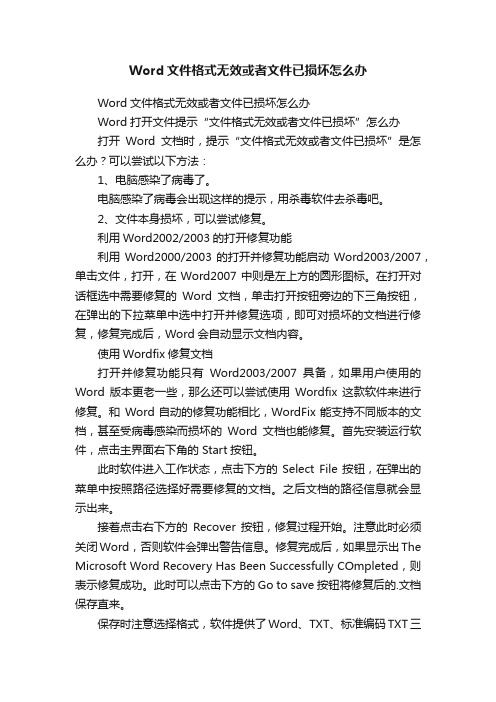
Word文件格式无效或者文件已损坏怎么办Word文件格式无效或者文件已损坏怎么办Word打开文件提示“文件格式无效或者文件已损坏”怎么办打开Word文档时,提示“文件格式无效或者文件已损坏”是怎么办?可以尝试以下方法:1、电脑感染了病毒了。
电脑感染了病毒会出现这样的提示,用杀毒软件去杀毒吧。
2、文件本身损坏,可以尝试修复。
利用Word2002/2003的打开修复功能利用Word2000/2003的打开并修复功能启动Word2003/2007,单击文件,打开,在Word2007中则是左上方的圆形图标。
在打开对话框选中需要修复的Word文档,单击打开按钮旁边的下三角按钮,在弹出的下拉菜单中选中打开并修复选项,即可对损坏的文档进行修复,修复完成后,Word会自动显示文档内容。
使用Wordfix修复文档打开并修复功能只有Word2003/2007具备,如果用户使用的Word版本更老一些,那么还可以尝试使用Wordfix这款软件来进行修复。
和Word自动的修复功能相比,WordFix能支持不同版本的文档,甚至受病毒感染而损坏的Word文档也能修复。
首先安装运行软件,点击主界面右下角的 Start按钮。
此时软件进入工作状态,点击下方的Select File按钮,在弹出的菜单中按照路径选择好需要修复的文档。
之后文档的路径信息就会显示出来。
接着点击右下方的Recover按钮,修复过程开始。
注意此时必须关闭Word,否则软件会弹出警告信息。
修复完成后,如果显示出The Microsoft Word Recovery Has Been Successfully COmpleted,则表示修复成功。
此时可以点击下方的Go to save按钮将修复后的.文档保存直来。
保存时注意选择格式,软件提供了Word、TXT、标准编码TXT三种格式供选择,如果用户的Word文档里只有文字,建议选择TXT格式。
附:并不是所有的文档都能够修复,不过可以试试运气。

Word常见故障解答Word是我们常用软件之一,但所谓常在河边走,哪能不湿鞋,用的多了,自然会碰到不少问题。
比如大多数人遇到的Word宏病毒问题,因使用破解版而造成的菜单工具栏变灰不可用,等等这些问题都是我们经常碰到的,下面几个问题你可能没遇到过,但以后说不定就会碰上哦,先让我们来看看都是哪些问题吧。
问:在Word中的“文件→发送”项中有个“Foxmail(以附件形式)”项,好像以前我安装Foxmail时添加上的,现在Foxmail已经删除了,但该项依然存在,请问有什么方法可以去掉它?答:为了使用方便,Foxmail安装后在Word中嵌入了这个功能。
如果想删除它,可以在Office安装目录中的Startup目录下找到一个foxmail.dot模板文件,该模板跟随Word而启动,然后实现Foxmail在Word中的嵌入功能,我们只要将它删除就可以去掉Word中Foxmail所添加的选项了。
其他一些嵌入到Word中的应用程序也是使用了添加模板文件这个方法来实现的。
问:我使用的Word工具栏和菜单栏都不见了,我知道用视窗中的“工具栏”可以让工具栏显示出现,但现在菜单栏也没有了,重装Office后问题依旧。
请问该如何恢复?答:是否显示菜单工具栏等是由模板来决定的,Word的模板保存在Word安装目录下的Templates目录,文件名叫“Normal.dot”,只要将该文件删除,然后重新启动Word,系统就会生成一个新的“Normal.dot”模板文件,这个模板文件就是默认的状态了,其中菜单和常用工具栏都有。
问:最近使用Word 2003出现一个问题,就是按空格键,屏幕上出现的并不是空格,而是一个小圆点;而打印预览时,空格还是空格,又不是小圆点了。
我将Office 2003卸载后重新安装,问题依旧。
请问该如何解决?答:应该是Word设置所造成的。
打开Word文档,依次选择“工具→选项→视图”菜单命令,在“格式标记”区域中将“空格”复选框去掉,单击“确定”按钮后,空格键就变正常了。

如何解决Word文档不能编辑的问题从网上下载了一个Word文档,可是打开该Word文档发现无法修改、查找、编辑,更可恶的是都不能选中Word文档中的内容。
下面是Word文档不能编辑的解决方法,希望店铺整理的对你有用,欢迎阅读。
如何解决Word文档不能编辑的问题请确认是否设置为“只读”1、选择word文档,右键选择“属性”2、取消勾选“只读”属性后,点击确认或许偶尔你会遇到不能编辑的Word 文档,记得在《Word怎么设置密码-2003和07以上版本》一文中提到过“设置修改文件时的密码”,如果你曾经设置过此密码,或许已经明白为什么不能编辑,其实就是文档设置了修改时的密码保护。
该如何获得重新编辑的权限呢?大概有如下几种方法:1、第一种解决方法:简单的方法1)打开Word,此时Word 自动新建一个空白文档;若当前在一个非空白文档状态,请新建一个空白文档。
2)依次选择“插入”—>“文件”,打开“插入文件”窗口。
3)双击待解除密码保护的文档,或选择待解除密码保护的文档,单击左下角的“插入”,则它被插入到新的文档中,密码保护解除,也就是可以重新编辑了。
2、第二种解决方法:1)打开待解除密码保护的文档,依次选择“文件”—>“另存为”,打开“另存为窗口”。
2)窗口底部的“保存类型”选择“WORD97—2003&6.0/95—RTF”,输入一个文件名保存。
3)打开刚才保存的文档,是不是可以编辑了。
提示:还可以把待解除密码保护的文档另存为 html 格式,然后双击它就会用IE打开,把内容复制到新建的 Word 文档即可。
3、第三种解决方法:不建议使用1)打开操作系统自带的写字板(开始—>所有程序—>附件—>写字板)。
2)打开待解除密码保护的文档,另存为 RTF 文档(RTF)。
提示:用写字板打开,内容有可能变乱码,此时另存为已无意义;即使不变乱,若有图片,也无法完好保存了。

「「1. 问WORD 里边怎样设置每页不同的页眉?如何使不同的章节显示的页眉不同答分节,每节可以设置不同的页眉.文件——页面设置——版式——页眉和页脚——首页不同、奇偶页不同2. 问请问word 中怎样让每一章用不同的页眉怎么我现在只能用一个页眉, 一改就全部改答在插入分隔符里,选插入分节符,可以选连续的那个, 然后下一页改页眉前,按一下同前钮,再做的改动就不影响前面的了.简言之,分节符使得它们独立了.这个工具栏上的同前按钮就显示在工具栏上,不过是图标的形式,把光标移到上面就显示出同前两个字来3. 问如何合并两个WORD 文档,不同的页眉需要先写两个文件,然后合并,如何做答页眉设置中,选择奇偶页不同与前不同等选项4. 问WORD 编辑页眉设置,如何实现奇偶页不同比如单页浙江大学学位论文,这一个容易设;双页每章标题),这一个有什么技巧答插入节分隔符,与前节设置相同去掉,再设置奇偶页不同5. 问怎样使WORD 文档只有第一页没有页眉,页脚答页面设置-页眉和页脚,选首页不同,然后选中首页页眉中的小箭头,格式-边框和底纹,选择无,这个只要在视图——页眉页脚,其中的页面设置里,不要整个文档,就可以看到一个同前的标志,不选,前后的设置情况就不同了6. 问如何从第三页起设置页眉答在第二页末插入分节符,在第三页的页眉格式中去掉同前节,如果第一,二页还有页眉,把它设置成正文就可以了●在新建文档中,菜单—视图—页脚—插入页码—页码格式—起始页码为0, 确定;●菜单—文件—页面设置—版式—首页不同,确定;●将光标放到第一页末,菜单—文件—页面设置—版式—首页不同—应用于插入点之后,确定.第2 步与第三步差别在于第2 步应用于整篇文档,第3 步应用于插入点之后.这样,做两次首页不同以后,页码从第三页开始从1 编号,完成.7. 问WORD 页眉自动出现一根直线,请问怎么处理答格式从页眉改为清除格式,就在格式快捷工具栏最左边;选中页眉文字和箭头,格式-边框和底纹-设置选无8. 问页眉一般是---------,上面写上题目或者其它,想做的是把这根线变为双线,WORD 中修改页眉的那根线怎么改成双线的答按以下步骤操作去做●选中页眉的文字,包括最后面的箭头●格式-边框和底纹●选线性为双线的●在预览里,点击左下小方块,预览的图形会出现双线●确定▲上面和下面自己可以设置,点击在预览周围的四个小方块,页眉线就可以在不同的位置9. 问Word 中的脚注如何删除把正文相应的符号删除,内容可以删除,但最后那个格式还在,应该怎么办答步骤如下1,切换到普通视图,菜单中视图——脚注,这时最下方出现了尾注的编辑栏.2,在尾注的下拉菜单中选择尾注分隔符,这时那条短横线出现了,选中它,删除.3,再在下拉菜单中选择尾注延续分隔符,这是那条长横线出现了,选中它, 删除.4,切换回到页面视图.尾注和脚注应该都是一样的10. 问Word 里面有没有自动断词得功能常常有得单词太长了,如果能设置一下自动断词就好了答在工具—语言—断字—自动断字,勾上,word 还是很强大的11. 问如何将word 文档里的繁体字改为简化字答工具—语言—中文简繁转换12. 问怎样微调WORD 表格线WORD 表格上下竖线不能对齐,用鼠标拖动其中一条线,可是一拖就跑老远,想微调表格竖线让上下对齐,请问该怎么办答选定上下两个单元格,然后指定其宽度就可以对齐了,再怎么拉都行press Alt,打开绘图,其中有个调整坐标线,单击,将其中水平间距与垂直间距都调到最小值即可.打开绘图,然后在左下脚的绘图网格里设置,把水平和垂直间距设置得最小.13. 问怎样微调word 表格线我的word 表格上下竖线不能对齐,用鼠标拖动其中一条线,可是一拖就跑老远,我想微调表格竖线让上下对齐,请问该怎么办答可以如下操作●按住ctl 键还是shift,你have a try●double click the line, try it ●打开绘图,设置一下网格(在左下角).使水平和垂直都为最小,试一把! ●press Alt14. 问怎么把word 文档里已经有的分页符去掉答先在工具——选项——视图——格式标记,选中全部,然后就能够看到分页符,delete 就ok 了.15. 问Word 中下标的大小可以改的吗答格式—字体16. 问Word 里怎么自动生成目录啊答用格式样式和格式编辑文章中的小标题,然后插入-索引和目录17. 问Word 的文档结构图能否整个复制论文要写目录了,不想再照着文档结构图输入一遍,有办法复制粘贴过来吗答可以自动生成的,插入索引目录.18. 问做目录的时候有什么办法时右边的页码对齐比如1.1 标题...............................11.2 标题. (2)答画表格,然后把页码都放到一个格子里靠右或居中,然后让表格的线条消隐就可以了,打印出来就很整齐.19. 问怎样在word 中将所有大写字母转为小写比如一句全大写的转为全小写的答格式-更改大小写-小写20. 问在存盘的时候,出现了问题,症状如下磁盘已满或打开文件过多,不能保存,另开新窗口重存也不管用.如何解决答把word 文档全选,然后复制,然后关掉word,电脑提示你粘贴板上有东西,要不要用于别的程序,选是,然后,再重新打开word,然后粘贴,然后,保存.21. 问WORD 中的表格一复制粘贴到PPT 中就散掉了,怎么把WORD 里面的表格原样粘贴到PPT 中答1)比较好的方法是先把表格单独存为一WORD 文件,然后插入--对象,选由文件创建,然后选中上面的WORD 文件,确定;2)还可以先把表格copy 到excel 中,然后copy 到PPT 中,这个也是比较好的办法;3)可以先做成文本框,再粘贴过去;4)复制粘贴,但是在PPT 中不能粘在文本框里面;5)拷屏,做成图片,再弄到PPT 里面.22. 问有没有办法将PPT 的文字拷入WORD 里面答另存就可以了.只要以. rtf 格式另存即可23. 问word 中图片的分栏如何处理假如有1 2 图3 4 这样的结构,我想实现1 3 图(要横跨两栏)2 4 但是,试了半天总是1 2 图3 4 怎么办呀help!答设置图片格式——版式——高级——文字环绕——环绕方式选上下型——图片位置——对齐方式选居中——度量依据选页面,要先改文字环绕,然后才能改图片位置24. 问用word 写东西时字距老是变动,有时候自动隔得很开,有时候进入下一行的时侯,上一行的字距又自动变大了,这是为什么怎么纠正啊答是因为自动对齐的功能,格式——段落——对齐方式可以选.还有允许断字的功能如果check 上,就不会出现你说的情况了.25. 问在使用WORD 的样式之后,如标题1,标题2 之类的,在这些样式前面总会出现一个黑黑的方块,虽然打印的时候看不到,但看着总是不舒服,有没有办法让它不要显示呢答视图--显示段落标志,把前面的勾去掉.其实这个很有用,可以便于知道哪个是标题段落26. 问文章第一页下面要写作者联系方式等.通常格式是一条短划线,下面是联系方式,基金支持等.这样的格式怎么做出来就是注明页脚吗答插入——脚注和尾注27. 问文字双栏,而有一张图片特别大,想通栏显示,应该怎么操作答可以选择的内容,按双栏排.选择其他内容,按单栏排.28. 问Word 里面如何不显示回车换行符答把视图-显示段落标记的勾去掉或工具-选项-视图-段落标记29. 问有没有方法把WORD 里的软回车一下子替换掉识别出来的文字全带着回车,能把他们一次全删掉吗答查找+替换,按CTRL+H;软回车好象是^l,在特殊字符里有30. 问在WORD 里的框框里怎么打勾答画个文本框,文本框里写一个钩,然后拖过去;或者先在WORD 里插入符号√,然后选中√,到-》格式-》中文版式-》带圈字符-》选□31. 问还是不行,这样拷过去的框框字体是windings 的,而原来的是宋体的, 两者有很大的区别.答根据模板新建专业型传真,里面有框,双击后打勾, copy 就ok32. 问Word 中怎么在一个英文字母上打对号答透明方式插入图片对象, 内容是一个√33. 问WORD 里怎么显示修订文档的状态文档修订后,改后标记很多,但是在菜单里没有显示修订最终状态等,怎么调出来答工具-自定义- 命令-类别(工具)-命令(修订)-把修订等拖到工具栏上34. 问怎样把许多分开的word 文档合并成一个文档.我的论文是按照章节分开写的,但现在图书馆要提交电子版的学位论文,是一个文档的,我找了很多选项但好象不能合并,选择插入文件功能,可以加入内容,但文档中的页眉却插不进去,有谁有高见答acrobat6 可以直接把多个文档打印成一个pdf 文档.可以提交pdf 格式的论文,先一个一个word 文档转换为pdf 格式的,然后在pdf 文档菜单的文件菜单中,选上作为pdf 格式打开,追加上就可.公式(35-44)35. 问Word 里面要写方程式怎么办啊答插入-对象-公式编辑器equation,如果没有公式编辑器Equation,要自己从光盘中安装,或者安装Mathtype 公式编辑器按右键把它拖出来--插入--命令--自定义--工具应该是倒过来36. 问想在WORD 里面表示矩阵,怎样才能画出那个很大的矩阵括号答装公式编辑器mathtype 好了~37. 问Word 的公式编辑器怎么安装答工具-自定义-插入-公式编辑器, 把它拖到工具条上即可;或者安装OFFICE 后,再次安装,选增加功能吧,会有提示的38. 问Word2000 下调用公式编辑器的快捷键答点击菜单[工具]-[自定义], 点击对话框下方[键盘],在[类别]里选择[插入],在命令里选择[InsertEquation],指定你的快捷方式39. 问WORD 中出现公式的行往往要比只有文字的行来得宽,如何把这些行改的跟只有文字的行一样宽答段落行距设为固定值即可.这样会有一个问题, 比如设置为18 磅,有些公式符号(特别是有下标的)不能全部显示打印稿可以显示.怎么解决这个问题这个如何解决还需要考虑.40. 问我的文档就是公式多,应该怎么办答公式多的时候,最好的消除这个问题的办法就是每打几个公式就要存盘,如果连续打太多,就会出现这个问题.出现问题的时候●选中所有内容,ctrl+C●把WORD 所有文档关闭, ●最关键出现一条信息,务必选择是●重新打开WORD 编辑器,●ctrl+V,粘贴●ctrl+S,存盘41. 问怎样在word 里面的公式编辑器中输入空格答ctrl+shift+space42. 问如何使word 中公式全都小一号一个一个选实在麻烦答在Mathtype公式编辑器中首先,在Mathtype 中的菜单Size 中选define,定义所需的字号大小;再次,在Mathtype 中的菜单preferences 中的equation preference 的save to file 存贮所定义的字号文件;返回word 中在Mathtype菜单中选Format equation1)在MathType preference file 中,选你刚才所定义的文件;2)在Range 中,选Whole document.最后,选OK,即OK 了.43. 问如何将WORD 中的公式编缉拉到外面答工具-自定义-命令-插入-右边找公式编辑器,往上拖44. 问怎样可以去掉word 里面公式,或是图片上方总是出现的灰色的横条啊以前没有的,不知道怎么跑出来了,看着怪晕糊的.....答工具- 选项-视图-域底纹,选不显示,或选取时显示,就可以了45. 问整个论文用一个WORD 文档,太大,不好编辑,一个地方有增删,后面那么长一个文档版面分布会变得乱七八糟,特别是图表之类的东东.想让每章的偶数页自动显示自己的章号和题目,WORD 里这个能够自动实现吗答不要整个论文放一个WORD 文档,一章一个,然后每章就可以奇偶分开处理了46. 问论文按照章节写的,想把它们合并成一个文件,并保持原有的文件格式.采用了在文件末尾插入分节符的方法,但插入后有些文件的部分格式发生了变化,请问如何解决答用主控文档的方法比较好,在大纲模式里设置的;采取插入文件的方式,格式有些变化47. 问WORD 里边怎么样显示行号答在页面设置那里,板式选项,最下面有个行号选项48. 问Word 里面怎么插入半个空格答先在word 的工具栏上,点中双箭头那个纽,就可以看到原先看不到的空格,然后再编辑一下这个空格的大小,比如小五或小四什么的.49. 问只要一回车,或是改变光标位置的任何操作,都会使上一行的)变成=,有人遇到过这个问题么答是不是设置了自动替换啊,符号里的自动替换看看吧!50. 问WORD 有没有可以按单词的首字母进行排序就是从A-Z 进行排答表格中的内容可以按照拼音排序,弄到excel 里,排序,再回来51. 问怎么在word 里面打R^2答先打R2,然后用鼠标选中2,同时按Ctrl, shift和+52. 问Word 中发现空格都是小圆点,是怎么回事情每输入一个空格就出现一个小圆点,怎么把它消除掉啊这个空格会打印出来吗答不会打印出来, 如果想不显示工具-选项-视图格式标记中前面的勾去掉即可经常用Word办公的朋友可能会遇到这样或那样的问题,对其中一些问题,始终不得其解,现将较为常见的问题及解决的方法告知,以此共勉。
pdf转word之后还是不能编辑怎么办PDF是一个比较特殊的文档格式。
无论是在工作中,还是在生活中,总会不经意间的接触到一些PDF格式文档。
经常和PDF打交道的人,则从容应对;可对那些第一次接触PDF格式的人来说,总是有很多的疑惑。
以下是几个常见的疑惑:pdf怎么转换成word? pdf转word后怎么不能编辑?怎么提取pdf中的图片?怎么直接编辑pdf中的内容? ...这里,先给大家解决第二个疑惑: pdf转word后怎么不能编辑,帮助你们提高工作效率!下面小编就带大家一起找找原因,看看你遇到的是哪一种!首先,我们确定下自己的pdf文件属于哪一种类型? (文本型pdf、扫描型pdf)Q: 何为文本型pdf,何为扫描型pdf,如何辨别这两种类型?A:打开pdf文件,能复制内容的即为文本型pdf;不能复制的即为扫描型pdf。
情况一:文本型pdf该类型的pdf文件转换成word后不能编辑,问题可能出在所选的pdf转换工具上。
解决方案:另选pdf转word工具。
情况二: 扫描型pdf该类型pdf文件使用pdf转word是行不通的。
解决方案:选择ocr工具,提取识别pdf中的文字。
问题分析好了,解决方案也出了。
以下我们以【刻岸PDF转换器】为案例,附上相应的案例演示,如下:一:文本型pdf如何转换成word?步骤:选择转换功能(pdf转word)- -设置参数(页码选择、转换格式) - -添加文件自动转换(拖拽文件至页面即可自动转换),图示:二:扫描型pdf如何提取识别pdf中的文字?步骤:选择ocr图文识别功能—设置参数(页码选择、转换格式、识别效果) —添加文件自动识别(拖拽文件至页面即可自动识别),图示:好了,本期的话题到这就结束了,大家有问题可以继续提问。
竭诚为您提供优质文档/双击可除word表格文字无法编辑篇一:解决word表格中单元格无法输入文字问题解决word表格中单元格无法输入文字问题在网上看到很多朋友都遇到过这样的困惑,就是表格中某些部分无法显示光标,也不能输入文字,一些朋友没有办法只能用文本框来输入,可这毕竟不是最好的方法,也解决不了实际问题,如图1表格中的学历部分:图一其实这个问题绝大多数是表格中的文字段落设置不当造成的。
因此,只要把表格中的文字段落设置改一下就可以了。
以下是修改过程,只需简单几步就可以解决你的困惑。
1、点击不能输入的单元格,不要考虑光标是否出现,这不是问题;然后双击单元格所对应的标尺上的倒三角形即悬挂缩进,如图2所示:图22、双击后出现“段落”对话框,此时是不是看到特殊格式中有首行缩进或是悬挂缩进,其后的磅值很大,通常超出了该单元格的字符数,所以看不见光变和换行符,如图3所示:图33、在“段落”设置对话框中,讲特殊格式改为“无”,度量值为空。
如图4所示:图44、点击确定后,现在一切是不是正常了。
完成后看看标尺和开始时有什么变化如图5:图5篇二:word表格不能输入文字的情况word表格不能输入文字的情况,想必大家都有遇到过吧,默认情况下是可以输入文字的。
如果不能输入,那么到底是什么情况导致的呢?其一:首行缩进;其二:文档不能编辑;其三:字体被设置成与背景同色;其四:字体太大,或换行符被移到末尾看不见的位置,表格又不处于自动适应状态。
在这些情况中“首行缩进”导致word表格不能输入文字比较常见,因此下文先从它着手。
简述首先打开段落设置对话框,在缩进和间距选项卡中,看看是否选择了“首行缩进”,当缩进太多的时候就不能输入文字了。
将缩进值改为2,特殊格式选择无即可。
如果文档出于保护的原因设置了禁止编辑,只有取消禁止才能重新编辑。
当前字体颜色是否也被设置成白色,如果是请选择其他的颜色。
一、首行缩进导致表格不能输入文字1、点击一下不能输入文字的单元格,word20xx、20xx 选择“开始”选项卡,单击“段落”右边的斜箭头,如图1所示:图1word20xx双击标尺的“表格段落设置”(也可以打开“段落”窗口),如图2所示:图22、看“特殊格式”是否选择了“首行缩进”,并且输入一个相对输大的值(如9字符),如图3所示:图3缩进太多,单元格宽度有限,不能输入文字的情况就会发生。
使用Word文档常遇的难题及操作小技巧作者:闵丽来源:《数字技术与应用》2015年第02期摘要:本文总结了文档处理中的工作经验,介绍使用WORD文档经常遇到的几个难题和很方便的操作小技巧。
Word文字处理软件技术成熟,功能强大,大家最常使用。
但在使用过程中有很多的技巧,往往容易被忽略。
本文总结了文档处理中的工作经验,介绍使用WORD 文档经常遇到的几个难题和几个方便的操作小技巧。
关键词:WORD文档难题技巧中图分类号:TP317 文献标识码:A 文章编号:1007-9416(2015)02-0000-001使用WORD文档经常遇到的难题经常用Word办公,会遇到这样或那样的问题,常见的有:(1)禁止Word自动编号。
操作编号或项目符号时,一些段落都自动加上了编号或项目符号。
这是因为用户打开了“自动编号列表”或“自动项目符号列表”。
要取消它,按“Ctrl+Z”组合键即可。
操作步骤为:单击“格式”中的“自动更正”命令,在对话框中选取“自动套用格式”选项卡,取消“键入时自动应用”选项中的“自动编号列表”或“自动项目符号列表”就可以了。
(2)让文档中的各个章节都有不同的页眉页脚。
操作步骤为:将光标置于使用不同页眉页脚的章节之间,单击“插入”菜单中的“分隔符”命令,在弹出“分隔符”对话框中在“分节符”选项组中选择自己需要的分节符类型,重复上述步骤,各个不同的章节之间都有分节符,插好分节符即可。
做起来很方便美观。
(3)看不见Word中绘制的线条。
在用Word提供的绘图功能时怎么也看不见绘制的线条。
出现这种现象的原因是将Word绘图功能中线宽设置为0了,只要更改相应的线宽即可。
(4)如何处理“、”后的自动退格或一点“、”就点不上。
编排序号后“、”后常常自动退格,或一点“、”就点不上,可以先点“.”再点“、”,之后再把“.”去掉就可以了。
是笔者发现总结的。
这是目前Word软件还不够完美的地方。
(5)在存盘的时候不能保存。
WORD红头文件不能复制编辑的解决方法
2016最新版
8)
4、在记事本中将原密码C818826D改为简单新密码5BCECF7A(123)然后保存文档!(密
码改成123很重要,不能出错,不要带空格或其它多余的字符)
5、用word打开修改过的xml或htm文档,再取消文档保护就可以了,具体操作以软件
版本为例:
WORD2003版本操作方法:启动WORD2003——打开——最近文档(打开另存的xml 或htm文档)——工具——选项——安全性——撤消文档保护——输入密码123后再另存为新的文档,这时新文档已经没密码了,可以自由编辑!
WORD2007以上版本操作方法:启动WORD2007——打开——最近文档(打开另存的xml或。